PostgreSQL 10.7 主从安装
硬件环境
云服务商:华为云
Linux: CentOS7.1
工具:Xshell Xftp
IP:114.115.251.168
Port: 5432 5433
postgresql二进制安装包从https://www.enterprisedb.com/download-postgresql-binaries
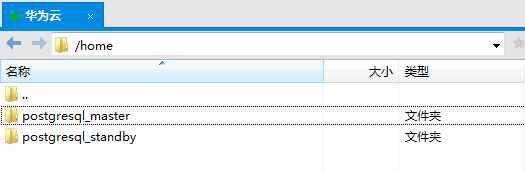
一.Master数据库安装配置
1创建PG数据库的用户postgres

2使用root用户给postgres用户相关文件夹赋权并切换至postgres用户
chown -R postgres:postgres /home

3解压PostgreSQL

4创建PGM应用目录,data为数据,log为日志目录,文件夹赋权777
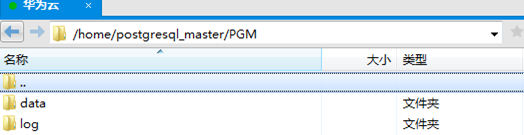
5初始化数据库
./initdb -E utf8 -D /home/postgresql_master/PGM/data
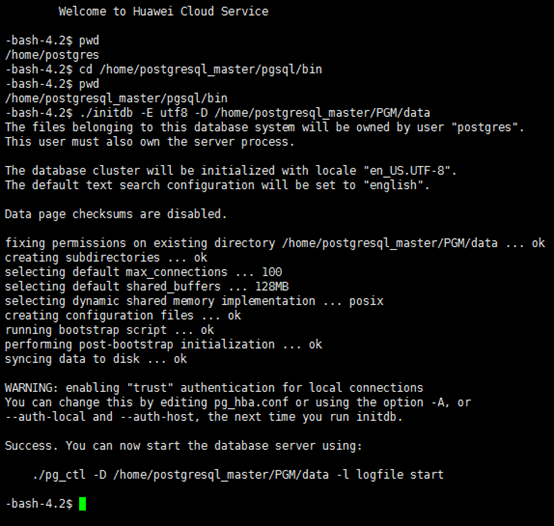
6Master数据库库参数配置
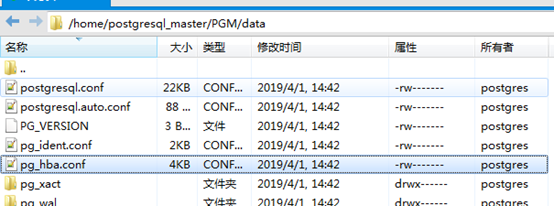
首先修改pg_hba.conf
在最下边添加两行代码,意为允许远程连接
host replication all 0.0.0.0/0 trust
host all all 0.0.0.0/0 trust
接下来修改postgresql.conf
listen_addresses = ‘*’ #监听所有ip
port = 5432 #设置IP端口
archive_mode = on #开启归档模式
archive_command = ‘cp %p /var/lib/postgresql/10/main/%f’ #归档命令
wal_level = hot_standby #热备模式
max_wal_senders = 2 #最多有2个流复制连接
wal_sender_timeout = 60s #流复制超时时间
max_connections = 100 #最大连接时间,必须要小于从库的配置
7启动Master数据库
./pg_ctl –D /home/postgresql_master/PGM/data -l /home/postgresql_master/PGM/log/logfile start
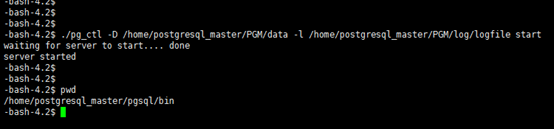
8创建热备用户并赋权
create role repl login replication encrypted password 'repl';
grant all privileges on database postgres to repl;
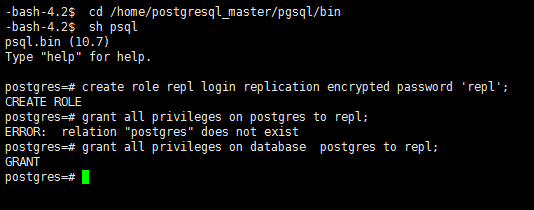
二.StandBy数据库安装配置(先重复Master数据库前5个步骤,注意data文件夹权限必须为700)
1生成基础备份
./pg_basebackup -h 114.115.251.168 -p 5432 -U repl -F p -P -R -D /home/postgresql_standby/PGS/data -l postgresbackup20190402

pg_basebackup支持两种全量备份的方式,
1.以fetch的方式,先备份数据在备份日志
2.以stream的方式,并行的备份数据和日志
pg_basebackup对于全量备份的数据和日志,提供了串行备份和并行备份的方式。fetch模式也就是串行备份需要保证在备份数据的过程中,备份开始时刻的日志需要一直保存下来, 也就说pg的wal_keep_segments需要足够大去保存日志文件,如果备份数据期间,日志开始时刻的日志已经被移除,那么备份就会失败。而stream模式,也就是并行备份过程中wal_max_sender必须保证不小于2。 而stream模式不支持,将数据和日志以流的方式输出到标准输出。
2配置参数
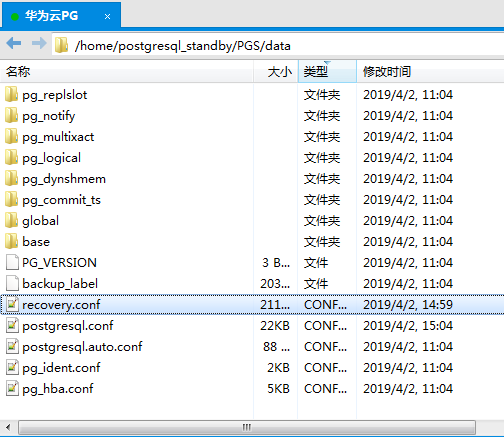
配置recovery.conf
standby_mode = on # 说明该节点是从服务器
primary_conninfo = 'host=114.115.251.168 port=5432 user=repl password=repl' # 主服务器的信息以及连接的用户
recovery_target_timeline = 'latest'
配置postgresql.conf
Port = 5433
wal_level = hot_standby #热备模式
max_connections = 300 #最大连接时间
hot_standby = on #说明这台机器不仅用于数据归档,还可以用于数据查询
max_standby_streaming_delay = 30s #流备份的最大延迟时间
wal_receiver_status_interval = 10s #向主机汇报本机状态的间隔时间
hot_standby_feedback = on #r出现错误复制,向主机反馈
3启动从库
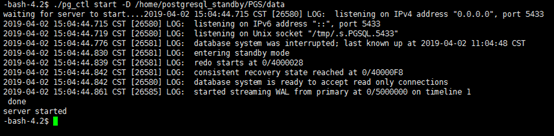
4创建从库用户

三.主从验证
主库查询系统信息正常,接下来测试下数据即可
